Microsoft Excel es una aplicación de hoja de cálculo potente y versátil que se utiliza ampliamente en diversas industrias para organizar‚ analizar y visualizar datos. Una de las características esenciales de Excel es la capacidad de ocultar y mostrar filas y columnas‚ lo que permite a los usuarios controlar la visibilidad de los datos y mejorar la presentación de sus hojas de cálculo. Esta guía completa proporcionará una comprensión detallada de cómo ocultar y mostrar filas y columnas en Excel 2010‚ cubriendo los métodos‚ las mejores prácticas y los escenarios de uso.
Introducción a las Filas y Columnas en Excel
Una hoja de cálculo de Excel se compone de una cuadrícula de filas y columnas. Las filas se representan horizontalmente y están numeradas secuencialmente desde 1 hasta un número máximo determinado por el tamaño de la hoja de cálculo. Las columnas se representan verticalmente y están etiquetadas alfabéticamente desde A hasta Z‚ y luego continúan con AA‚ AB‚ AC‚ etc. La intersección de una fila y una columna forma una celda‚ que es la unidad básica de datos en una hoja de cálculo de Excel. Cada celda puede contener un valor‚ texto‚ fórmula o formato.
Ocultar Filas y Columnas en Excel 2010
Ocultar filas y columnas en Excel 2010 es una operación sencilla que puede realizar utilizando los siguientes métodos⁚
1. Ocultar Filas o Columnas Seleccionando
- Seleccione las filas o columnas que desea ocultar. Puede seleccionar varias filas o columnas adyacentes haciendo clic en el número de fila o la letra de columna y arrastrando el cursor. Para seleccionar filas o columnas no adyacentes‚ mantenga presionada la tecla Ctrl mientras hace clic en los números de fila o las letras de columna.
- Haga clic con el botón derecho en la selección y seleccione “Ocultar”. Esto ocultará las filas o columnas seleccionadas‚ y el espacio que ocupaban se colapsará.
2. Ocultar Filas o Columnas Usando el Menú “Formato”
- Seleccione las filas o columnas que desea ocultar.
- Haga clic en la pestaña “Inicio” en la cinta de opciones.
- En el grupo “Celdas”‚ haga clic en el botón “Formato”.
- Seleccione “Ocultar filas” o “Ocultar columnas” en el menú desplegable.
3. Ocultar Filas o Columnas Usando el Teclado
- Seleccione las filas o columnas que desea ocultar.
- Presione la tecla Ctrl + 9 para ocultar filas o Ctrl + 0 para ocultar columnas.
Mostrar Filas y Columnas Ocultas en Excel 2010
Una vez que ha ocultado filas o columnas‚ puede mostrarlas nuevamente utilizando los siguientes métodos⁚
1. Mostrar Filas o Columnas Seleccionando
- Seleccione las filas o columnas adyacentes a las filas o columnas ocultas. Por ejemplo‚ si desea mostrar las filas 5 y 6‚ que están ocultas‚ seleccione las filas 4 y 7.
- Haga clic con el botón derecho en la selección y seleccione “Mostrar”. Esto mostrará las filas o columnas ocultas‚ restaurando el espacio que ocupaban.
2. Mostrar Filas o Columnas Usando el Menú “Formato”
- Seleccione las filas o columnas adyacentes a las filas o columnas ocultas.
- Haga clic en la pestaña “Inicio” en la cinta de opciones.
- En el grupo “Celdas”‚ haga clic en el botón “Formato”.
- Seleccione “Mostrar filas” o “Mostrar columnas” en el menú desplegable.
3. Mostrar Filas o Columnas Usando el Teclado
- Seleccione las filas o columnas adyacentes a las filas o columnas ocultas.
- Presione la tecla Ctrl + Shift + 9 para mostrar filas o Ctrl + Shift + 0 para mostrar columnas.
Consejos y Trucos para Ocultar y Mostrar Filas y Columnas
Aquí hay algunos consejos y trucos adicionales para ocultar y mostrar filas y columnas en Excel 2010⁚
- Utilice el botón “Deshacer” (Ctrl + Z) para deshacer la última acción de ocultación o visualización.
- Puede ocultar filas o columnas que contengan fórmulas o datos importantes‚ pero asegúrese de recordar dónde están ocultos para poder acceder a ellos más tarde.
- Para ocultar varias filas o columnas no adyacentes‚ mantenga presionada la tecla Ctrl mientras selecciona los números de fila o las letras de columna.
- Puede utilizar la función “Buscar y reemplazar” (Ctrl + F) para encontrar filas o columnas ocultas si no recuerda dónde están.
- Puede utilizar la función “Filtrar” para mostrar solo las filas o columnas que cumplen con ciertos criterios.
Ejemplos de Uso
Aquí hay algunos ejemplos de cómo ocultar y mostrar filas y columnas en Excel 2010 pueden mejorar la productividad y la presentación de sus hojas de cálculo⁚
1. Ocultar Columnas de Datos Internos
Si está trabajando con una hoja de cálculo que contiene datos internos que no desea que otros vean‚ puede ocultar las columnas que contienen esos datos. Esto ayudará a proteger la información confidencial y a mantener la hoja de cálculo organizada.
2. Ocultar Filas de Totales
Si tiene una hoja de cálculo con totales al final de cada columna‚ puede ocultar las filas de totales para que solo se muestren los datos principales. Esto puede mejorar la legibilidad de la hoja de cálculo y facilitar la visualización de los datos clave.
3. Ocultar Filas o Columnas Vacías
Si tiene una hoja de cálculo con filas o columnas vacías‚ puede ocultarlas para que la hoja de cálculo se vea más limpia y ordenada. Esto también puede mejorar el rendimiento de Excel‚ ya que no tendrá que procesar las celdas vacías.
4. Ocultar Filas o Columnas para Imprimir
Si está imprimiendo una hoja de cálculo y no desea que ciertas filas o columnas se impriman‚ puede ocultarlas antes de imprimir. Esto le permitirá controlar el contenido de la hoja de cálculo impresa y asegurarse de que solo se impriman los datos relevantes.
Conclusión
Ocultar y mostrar filas y columnas en Excel 2010 es una función esencial que puede mejorar la productividad‚ la presentación y la seguridad de sus hojas de cálculo. Dominar estos métodos le permitirá controlar la visibilidad de los datos‚ proteger información confidencial‚ mejorar la legibilidad y optimizar el rendimiento de sus hojas de cálculo. Recuerde utilizar los consejos y trucos proporcionados para aprovechar al máximo esta función y personalizar sus hojas de cálculo de acuerdo con sus necesidades específicas.
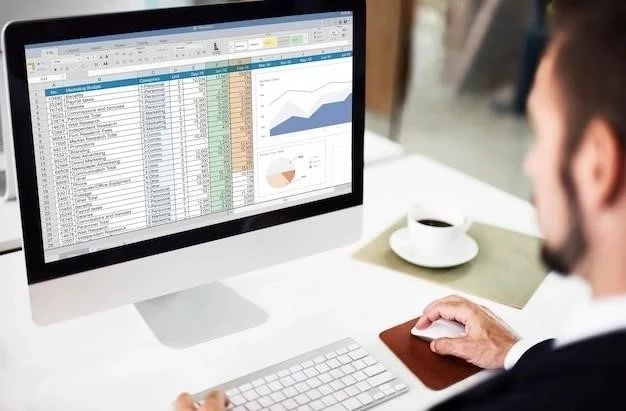

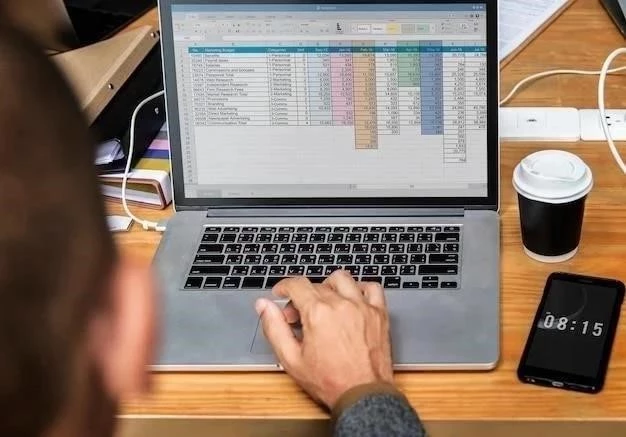




La guía es muy útil para principiantes en Excel 2010. La explicación de los métodos de ocultación y visualización de filas y columnas es clara y concisa. La inclusión de capturas de pantalla facilita la comprensión de los pasos, y la referencia al menú “Formato” es un buen complemento a la descripción del método de selección. Se agradece la información sobre la posibilidad de seleccionar filas y columnas no adyacentes, aunque sería útil incluir un ejemplo de cómo hacerlo.
El artículo es informativo y fácil de seguir. La explicación de los métodos de ocultación y visualización de filas y columnas es clara y concisa. La inclusión de imágenes ilustrativas es muy útil para la comprensión de los pasos. Se podría considerar la inclusión de una sección adicional que explique cómo usar la función “Ocultar” con datos filtrados, ya que esto puede ser útil para los usuarios que trabajan con grandes conjuntos de datos.
El artículo ofrece una excelente descripción de las funciones de ocultación y visualización de filas y columnas en Excel 2010. La organización del contenido es lógica y la información se presenta de manera clara y concisa. Las imágenes ilustrativas son de gran ayuda para la comprensión de los pasos. Se podría considerar la inclusión de una sección adicional que explique cómo deshacer la ocultación de filas y columnas, ya que esto puede ser útil para los usuarios que no están familiarizados con la función.
El artículo es informativo y fácil de seguir. La explicación de los métodos de ocultación y visualización de filas y columnas es clara y concisa. La inclusión de imágenes ilustrativas es muy útil para la comprensión de los pasos. Se podría considerar la inclusión de una sección adicional que explique cómo usar la función “Ocultar” con gráficos, ya que esto puede ser útil para los usuarios que trabajan con la presentación de datos.
Este artículo proporciona una introducción clara y concisa a las funciones de ocultación y visualización de filas y columnas en Excel 2010. La estructura paso a paso facilita la comprensión de los métodos, y la inclusión de imágenes ilustrativas mejora la claridad de las instrucciones. Sin embargo, se podría considerar la inclusión de ejemplos más específicos que demuestren la utilidad de estas funciones en diferentes escenarios de trabajo.
La guía es muy útil para usuarios de Excel 2010. La explicación de los métodos de ocultación y visualización de filas y columnas es clara y concisa. La inclusión de imágenes ilustrativas facilita la comprensión de los pasos. Se podría considerar la inclusión de una sección adicional que explique cómo usar la función “Ocultar” con tablas dinámicas, ya que esto puede ser útil para los usuarios que trabajan con análisis de datos.
La guía es muy completa y útil para usuarios de Excel 2010. La explicación de los métodos de ocultación y visualización de filas y columnas es clara y concisa. La inclusión de imágenes ilustrativas facilita la comprensión de los pasos. Se podría considerar la inclusión de una sección adicional que explique cómo usar la función “Ocultar” con datos condicionales, ya que esto puede ser útil para los usuarios que trabajan con datos que requieren formato específico.
El artículo es informativo y fácil de seguir. La explicación de los métodos de ocultación y visualización de filas y columnas es clara y concisa. La inclusión de imágenes ilustrativas es muy útil para la comprensión de los pasos. Se podría considerar la inclusión de una sección adicional que explique cómo usar la función “Ocultar” con macros, ya que esto puede ser útil para los usuarios que trabajan con automatización de tareas.
La guía es muy completa y útil para usuarios de Excel 2010. La explicación de los métodos de ocultación y visualización de filas y columnas es clara y concisa. La inclusión de imágenes ilustrativas facilita la comprensión de los pasos. Se podría considerar la inclusión de una sección adicional que explique cómo usar la función “Ocultar” con impresión, ya que esto puede ser útil para los usuarios que trabajan con la presentación de informes.